Androidアプリ・iPhoneアプリ共通の操作となります。
メッセージを見る
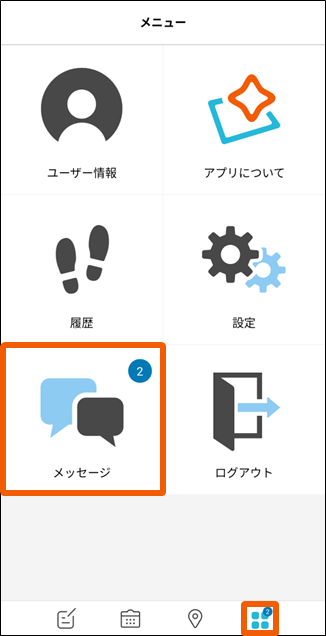
1.メッセージが届くと通知が届きます。「メニュー![]() 」から「メッセージ」を選択し、スレッドを開きます。
」から「メッセージ」を選択し、スレッドを開きます。
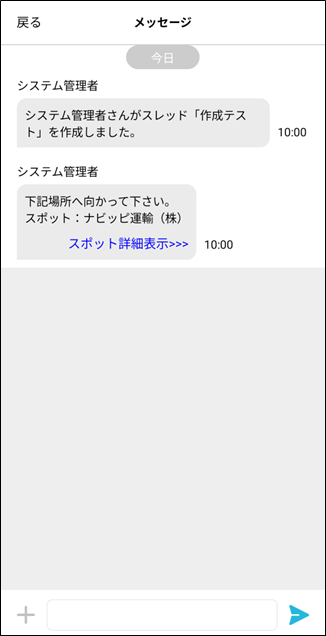
2.該当のスレッドを開き、メッセージを見ます。
送られてきた画像やPDFファイルの閲覧が可能です。スポット詳細や地図を呼び出すこともできます。
※別画面でGoogle Mapsが起動します。
通知例
▼Android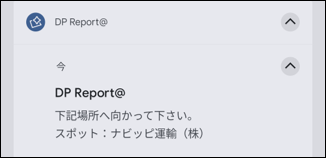
▼iPhone
▼ホーム画面アイコン
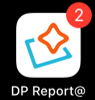

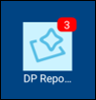
※ウィジェット(1×1)(右端水色アイコン)はAndroidのみ

